Eliminar SQL Server de forma definitiva: guía completa y sin rastros
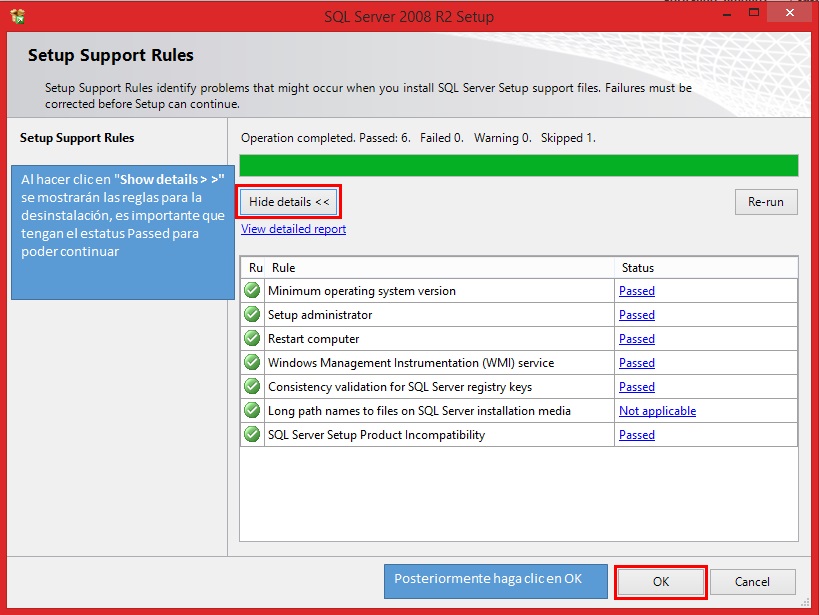
SQL Server es un sistema de gestión de bases de datos desarrollado por Microsoft. Es ampliamente utilizado en el mundo empresarial y ofrece una gran cantidad de características y funciones para administrar datos. Sin embargo, puede haber ocasiones en las que necesites eliminar SQL Server de forma definitiva de tu sistema. Esto puede ser debido a diversos motivos, como la necesidad de liberar espacio en disco o la migración a otro sistema de gestión de bases de datos.
Te presentaremos una guía completa y detallada para eliminar SQL Server de forma definitiva. Te explicaremos paso a paso cómo desinstalar SQL Server de manera segura y también te mostraremos cómo eliminar cualquier rastro o archivo relacionado que pueda quedar en tu sistema. Además, te daremos algunos consejos y recomendaciones para asegurarte de que la desinstalación sea exitosa y no afecte a otros componentes de tu sistema.
 Guía paso a paso: Cómo cambiar el símbolo de @ en tu cuenta de Twitter
Guía paso a paso: Cómo cambiar el símbolo de @ en tu cuenta de Twitter- Realiza una copia de seguridad de todas las bases de datos
- Detener y desinstalar los servicios de SQL Server
- Eliminar los archivos y carpetas de SQL Server
- Eliminar las entradas del registro de Windows
- Detén y desinstala el servicio de SQL Server desde el panel de control
- Elimina todos los archivos y carpetas relacionados con SQL Server
- Elimina las entradas de registro relacionadas con SQL Server
- Elimina cualquier referencia a SQL Server en la configuración del sistema
- Verifica que no queden restos de SQL Server en el disco duro
- Reinicia el sistema para asegurarte de que todas las configuraciones se apliquen correctamente
- Realiza pruebas para confirmar que SQL Server ha sido eliminado de forma definitiva
- Preguntas frecuentes
Realiza una copia de seguridad de todas las bases de datos
Antes de proceder con la eliminación de SQL Server de forma definitiva, es de vital importancia realizar una copia de seguridad de todas las bases de datos que se encuentren en el servidor. Esta medida asegurará que no se pierda información importante y que se pueda restaurar en caso de ser necesario.
Para realizar la copia de seguridad, se puede utilizar el Administrador de SQL Server. Aquí se debe seleccionar cada base de datos y seleccionar la opción "Tareas" y luego "Copia de seguridad". Asegúrese de seleccionar una ubicación segura para guardar los archivos de copia de seguridad.
 Guardar diapositivas en un USB: guía paso a paso para una copia segura
Guardar diapositivas en un USB: guía paso a paso para una copia seguraDetener y desinstalar los servicios de SQL Server
Una vez que se haya realizado la copia de seguridad, es importante detener y desinstalar los servicios de SQL Server. Esto asegurará que no haya ningún proceso en ejecución relacionado con SQL Server durante el proceso de eliminación.
Para detener los servicios, se puede utilizar el Administrador de servicios de Windows. Aquí se deben buscar los servicios relacionados con SQL Server y detenerlos uno por uno.
Una vez detenidos los servicios, se puede proceder a desinstalar SQL Server. Esto se puede hacer desde el Panel de control de Windows, seleccionando la opción "Desinstalar un programa" y buscando SQL Server en la lista de programas instalados. Selecciona SQL Server y haz clic en "Desinstalar".
Eliminar los archivos y carpetas de SQL Server
Después de desinstalar SQL Server, es importante eliminar los archivos y carpetas relacionados con él. Esto asegurará que no queden rastros del software en el sistema.
Para eliminar los archivos y carpetas, se debe navegar hasta la ubicación donde se instaló SQL Server. Por lo general, esta carpeta se encuentra en la unidad C y se llama "Program Files" o "Archivos de programa". Busca la carpeta de SQL Server y elimínala.
También se deben eliminar las carpetas de datos y registro de SQL Server. Estas carpetas se encuentran en la ubicación predeterminada, que es "C:Program FilesMicrosoft SQL ServerMSSQL" y "C:Program FilesMicrosoft SQL ServerMSRS" respectivamente.
Eliminar las entradas del registro de Windows
Por último, es importante eliminar las entradas del registro de Windows relacionadas con SQL Server. Esto garantizará que no queden rastros del software en el sistema y que no haya conflictos en el futuro.
Para eliminar las entradas del registro, se puede utilizar el Editor del Registro de Windows. Aquí se deben buscar las claves relacionadas con SQL Server y eliminarlas. Las claves se pueden encontrar en la siguiente ubicación:
- HKEY_LOCAL_MACHINESOFTWAREMicrosoftMicrosoft SQL Server
- HKEY_LOCAL_MACHINESOFTWAREWow6432NodeMicrosoftMicrosoft SQL Server (si se trata de una versión de 64 bits)
Es importante tener cuidado al modificar el registro de Windows, ya que cualquier cambio incorrecto puede causar problemas en el sistema operativo. Se recomienda hacer una copia de seguridad del registro antes de realizar cualquier modificación.
Una vez eliminadas todas las entradas del registro relacionadas con SQL Server, se puede reiniciar el sistema para completar el proceso de eliminación.
Detén y desinstala el servicio de SQL Server desde el panel de control
Si deseas eliminar SQL Server de forma definitiva de tu sistema, es importante que primero detengas y desinstales el servicio correctamente. Esto asegurará que no queden rastros del programa en tu computadora.
Paso 1: Detener el servicio de SQL Server
Para detener el servicio de SQL Server, sigue estos pasos:
- Abre el panel de control de Windows.
- Ve a la sección "Administrative Tools" (Herramientas administrativas) y haz clic en "Services" (Servicios).
- En la lista de servicios, busca y selecciona el servicio de SQL Server que deseas detener.
- Haz clic derecho sobre el servicio y selecciona "Stop" (Detener).
Paso 2: Desinstalar SQL Server
Una vez que hayas detenido el servicio de SQL Server, puedes proceder a desinstalar el programa:
- Abre el panel de control de Windows.
- Ve a la sección "Programs" (Programas) y haz clic en "Uninstall a program" (Desinstalar un programa).
- En la lista de programas instalados, busca y selecciona SQL Server.
- Haz clic derecho sobre SQL Server y selecciona "Uninstall" (Desinstalar).
- Sigue las instrucciones del desinstalador para completar el proceso de desinstalación.
Es importante tener en cuenta que desinstalar SQL Server eliminará todas las bases de datos y configuraciones asociadas con el programa. Asegúrate de hacer una copia de seguridad de los datos importantes antes de desinstalar SQL Server.
Una vez que hayas completado estos pasos, SQL Server se habrá eliminado de forma definitiva de tu sistema, sin dejar rastros.
Elimina todos los archivos y carpetas relacionados con SQL Server
Para eliminar SQL Server de forma definitiva y sin dejar rastros en tu sistema, es importante asegurarte de eliminar todos los archivos y carpetas relacionados con esta aplicación. A continuación, te proporcionamos una guía completa para lograrlo:
Paso 1: Detener todos los servicios de SQL Server
Antes de comenzar a eliminar los archivos y carpetas, es necesario detener todos los servicios de SQL Server que estén en ejecución. Esto se puede hacer utilizando el Administrador de servicios de Windows o ejecutando los siguientes comandos en una ventana de comandos con privilegios de administrador:
- net stop MSSQLSERVER
- net stop SQLSERVERAGENT
- net stop SQLSERVERADHelper
- net stop MSSQLFDLauncher
- net stop MSSQLLaunchpad
Paso 2: Desinstalar SQL Server mediante el Panel de control
Una vez que todos los servicios estén detenidos, debes desinstalar SQL Server desde el Panel de control. Para ello, sigue estos pasos:
- Abre el Panel de control y selecciona "Programas y características".
- Busca SQL Server en la lista de programas instalados y haz clic derecho sobre él.
- Selecciona la opción "Desinstalar" y sigue las instrucciones que aparezcan en pantalla.
Paso 3: Eliminar las carpetas de instalación de SQL Server
Una vez desinstalado SQL Server, es importante eliminar todas las carpetas de instalación para asegurarte de que no quede ningún archivo residual. Estas carpetas suelen estar ubicadas en la siguiente ruta por defecto: C:Program FilesMicrosoft SQL Server. Elimina todas las carpetas relacionadas con SQL Server que encuentres en esta ubicación.
Paso 4: Eliminar las entradas de registro de SQL Server
Por último, es necesario eliminar las entradas de registro relacionadas con SQL Server para asegurarte de que no queden rastros en tu sistema. Para ello, sigue estos pasos:
- Presiona la combinación de teclas Windows + R para abrir el cuadro de diálogo "Ejecutar".
- Escribe "regedit" y haz clic en "Aceptar" para abrir el Editor del Registro.
- Navega hasta la siguiente ruta: HKEY_LOCAL_MACHINESOFTWAREMicrosoftMicrosoft SQL Server.
- Elimina todas las claves y subclaves relacionadas con SQL Server.
Una vez completados todos estos pasos, habrás eliminado SQL Server de forma definitiva y sin dejar rastros en tu sistema. Recuerda siempre hacer una copia de seguridad de tus datos antes de realizar cualquier cambio en tu sistema.
Elimina las entradas de registro relacionadas con SQL Server
Para eliminar SQL Server de forma definitiva y sin dejar rastros, es importante comenzar por eliminar todas las entradas relacionadas en el registro de Windows. El registro contiene información esencial sobre las configuraciones y características del sistema, por lo que eliminar las entradas de SQL Server es fundamental para asegurarse de una desinstalación completa.
A continuación, se presenta una guía paso a paso sobre cómo eliminar las entradas de registro relacionadas con SQL Server:
Paso 1: Realiza una copia de seguridad del registro de Windows
Antes de realizar cualquier cambio en el registro de Windows, es recomendable hacer una copia de seguridad para evitar posibles problemas. Para hacerlo, sigue estos pasos:
- Abre el Editor del Registro de Windows presionando la combinación de teclas "Windows + R" y escribiendo "regedit" en la ventana que se abre.
- En el Editor del Registro, haz clic en "Archivo" y selecciona "Exportar".
- Elige una ubicación para guardar el archivo de copia de seguridad y asigna un nombre descriptivo.
- Haz clic en "Guardar" para completar la copia de seguridad del registro.
Paso 2: Elimina las entradas de registro relacionadas con SQL Server
Una vez que hayas realizado la copia de seguridad del registro, puedes proceder a eliminar las entradas relacionadas con SQL Server. Sigue estos pasos:
- En el Editor del Registro, navega hasta la siguiente ruta: HKEY_LOCAL_MACHINESOFTWAREMicrosoftMicrosoft SQL Server.
- En esta ubicación, encontrarás varias carpetas con nombres relacionados con las versiones de SQL Server instaladas en tu sistema.
- Haz clic con el botón derecho del ratón en cada una de las carpetas relacionadas con SQL Server y selecciona "Eliminar".
- Confirma la eliminación de cada carpeta.
Una vez que hayas eliminado todas las carpetas relacionadas con SQL Server, habrás eliminado con éxito las entradas de registro asociadas con el programa.
Recuerda que manipular el registro de Windows puede ser peligroso si no se realiza correctamente. Se recomienda hacer una copia de seguridad antes de realizar cualquier cambio y tener cuidado al eliminar las entradas relacionadas con SQL Server.
Con estos pasos, podrás eliminar SQL Server de forma definitiva y sin dejar rastros en el registro de Windows.
Elimina cualquier referencia a SQL Server en la configuración del sistema
Si deseas eliminar SQL Server de forma definitiva y sin dejar rastros en tu sistema, es importante asegurarse de eliminar cualquier referencia a esta base de datos en la configuración del sistema. A continuación, te mostraremos una guía completa para lograrlo.
Paso 1: Desinstala SQL Server
Lo primero que debes hacer es desinstalar SQL Server de tu sistema. Para hacerlo, ve al Panel de Control y selecciona "Desinstalar un programa". Busca SQL Server en la lista de programas instalados y selecciona "Desinstalar". Sigue las instrucciones del asistente de desinstalación para completar el proceso.
Paso 2: Elimina las carpetas de instalación
Una vez que hayas desinstalado SQL Server, es importante eliminar las carpetas de instalación para asegurarte de que no quede ningún archivo o configuración residual. Busca la ubicación de la carpeta de instalación de SQL Server (por lo general, se encuentra en "C:Archivos de programaMicrosoft SQL Server") y elimina todas las carpetas relacionadas.
Paso 3: Elimina las entradas del registro
El siguiente paso es eliminar las entradas del registro relacionadas con SQL Server. Para hacerlo, abre el Editor del Registro de Windows (puedes hacerlo presionando la tecla de Windows + R, escribiendo "regedit" y presionando Enter). Navega hasta la siguiente ubicación:
HKEY_LOCAL_MACHINESOFTWAREMicrosoftMicrosoft SQL Server
Elimina todas las carpetas y claves relacionadas con SQL Server que encuentres en esta ubicación. Asegúrate de tener cuidado al realizar cambios en el registro, ya que cualquier modificación incorrecta puede causar problemas en tu sistema.
Paso 4: Limpia el registro con un limpiador de registros
Para asegurarte de eliminar cualquier rastro de SQL Server en el registro, es recomendable utilizar un limpiador de registros. Estas herramientas escanearán tu registro en busca de entradas no válidas o no utilizadas y las eliminarán de forma segura. Algunos ejemplos de limpiadores de registros populares son CCleaner y Wise Registry Cleaner.
Paso 5: Reinicia tu sistema
Una vez que hayas completado todos los pasos anteriores, reinicia tu sistema para asegurarte de que todos los cambios se hayan aplicado correctamente. Después de reiniciar, deberías haber eliminado SQL Server de forma definitiva y sin dejar rastros en tu sistema.
Recuerda que este proceso eliminará completamente SQL Server de tu sistema, por lo que es importante asegurarte de que no necesitas ninguna base de datos o configuración guardada antes de llevar a cabo estos pasos.
Esperamos que esta guía completa te haya sido útil para eliminar SQL Server de forma definitiva y sin dejar rastros en tu sistema. Si tienes alguna duda o consulta, no dudes en dejarnos un comentario.
Verifica que no queden restos de SQL Server en el disco duro
Antes de eliminar SQL Server de forma definitiva, es importante asegurarse de que no queden restos del programa en el disco duro. Para ello, sigue los siguientes pasos:
Paso 1: Desinstala SQL Server desde el Panel de Control
Para comenzar, ve al Panel de Control de tu sistema operativo y busca la opción "Programas y características". Haz clic en ella y se abrirá una lista con todos los programas instalados en tu equipo.
Busca SQL Server en la lista y selecciona la opción para desinstalarlo. Sigue las instrucciones que aparezcan en pantalla para completar el proceso de desinstalación.
Paso 2: Elimina las carpetas y archivos de SQL Server
Una vez que hayas desinstalado SQL Server, es necesario eliminar las carpetas y archivos relacionados con el programa. Para hacerlo, sigue estos pasos:
- Abre el Explorador de Archivos y navega hasta la ubicación donde se instaló SQL Server. Por lo general, esta carpeta se encuentra en la unidad C:.
- Busca y selecciona todas las carpetas y archivos relacionados con SQL Server.
- Haz clic derecho sobre ellos y selecciona la opción "Eliminar".
- Confirma la eliminación de los archivos y carpetas seleccionados.
Paso 3: Limpia el Registro de Windows
El último paso para asegurarte de eliminar SQL Server de forma definitiva es limpiar el Registro de Windows. Sigue estos pasos:
- Presiona la tecla Windows + R para abrir el cuadro de diálogo Ejecutar.
- Escribe "regedit" y presiona Enter para abrir el Editor del Registro de Windows.
- Navega hasta la siguiente ubicación: HKEY_LOCAL_MACHINESOFTWAREMicrosoftMicrosoft SQL Server
- Haz clic derecho sobre la carpeta "Microsoft SQL Server" y selecciona la opción "Eliminar".
- Confirma la eliminación de la carpeta.
Una vez que hayas completado estos pasos, habrás eliminado SQL Server de forma definitiva y sin rastros en tu sistema.
Recuerda que es importante realizar una copia de seguridad de tus datos antes de desinstalar cualquier programa, incluyendo SQL Server, para evitar la pérdida de información importante.
Reinicia el sistema para asegurarte de que todas las configuraciones se apliquen correctamente
Antes de comenzar el proceso de eliminación de SQL Server de forma definitiva, es importante reiniciar el sistema para asegurarte de que todas las configuraciones se apliquen correctamente. Esto garantizará que cualquier cambio o actualización realizada durante el proceso de desinstalación se implemente de manera efectiva.
Realiza pruebas para confirmar que SQL Server ha sido eliminado de forma definitiva
Una vez que hayas desinstalado SQL Server de tu sistema, es importante realizar pruebas para confirmar que se ha eliminado de forma definitiva. Aquí te mostramos algunos pasos que puedes seguir para asegurarte de que no haya rastros de SQL Server en tu sistema:
Paso 1: Verificar la desinstalación
El primer paso es verificar que la desinstalación de SQL Server se haya completado correctamente. Para hacer esto, puedes abrir el Panel de Control de Windows y buscar la opción "Programas y características" o "Desinstalar un programa". Si SQL Server ya no aparece en la lista, significa que la desinstalación ha sido exitosa.
Paso 2: Buscar archivos y carpetas relacionados
SQL Server crea varios archivos y carpetas durante su instalación. Para asegurarte de que no haya rastros de SQL Server en tu sistema, puedes buscar y eliminar manualmente estos archivos y carpetas. Algunos lugares comunes donde podrías encontrar estos archivos son:
- C:Archivos de programaMicrosoft SQL Server
- C:Archivos de programa (x86)Microsoft SQL Server
- C:Archivos de programa (x86)MSSQL
- C:Archivos de programa (x86)MSSQLServer
Recuerda que los nombres de los archivos y carpetas pueden variar dependiendo de la versión de SQL Server que hayas instalado.
Paso 3: Eliminar entradas del registro
SQL Server también crea entradas en el registro de Windows durante su instalación. Para asegurarte de que no haya rastros de SQL Server en el registro, puedes abrir el Editor del Registro de Windows (regedit) y buscar y eliminar manualmente las entradas relacionadas con SQL Server. Algunas ubicaciones comunes donde podrías encontrar estas entradas son:
- HKEY_LOCAL_MACHINESOFTWAREMicrosoftMicrosoft SQL Server
- HKEY_LOCAL_MACHINESOFTWAREWow6432NodeMicrosoftMicrosoft SQL Server
- HKEY_CURRENT_USERSoftwareMicrosoftMicrosoft SQL Server
Recuerda tener cuidado al modificar el registro de Windows y asegurarte de hacer una copia de seguridad antes de realizar cualquier cambio.
Paso 4: Reiniciar el sistema
Una vez que hayas completado los pasos anteriores, es recomendable reiniciar el sistema para asegurarte de que cualquier cambio realizado se aplique correctamente.
Realizando estos pasos de forma minuciosa, podrás confirmar que SQL Server ha sido eliminado de forma definitiva y no quedan rastros en tu sistema.
Preguntas frecuentes
¿Cómo puedo eliminar SQL Server de forma definitiva?
Puedes desinstalar SQL Server utilizando el Panel de control de Windows o el programa de instalación de SQL Server.
¿Qué sucede si no desinstalo SQL Server correctamente?
Si no desinstalas SQL Server correctamente, pueden quedar rastros de archivos y configuraciones en tu sistema, lo que puede causar problemas futuros.
¿Es posible recuperar los datos después de desinstalar SQL Server?
No, si desinstalas SQL Server, los datos almacenados en las bases de datos también se eliminarán. Es importante hacer una copia de seguridad antes de desinstalar.
¿Puedo volver a instalar SQL Server después de desinstalarlo?
Sí, puedes volver a instalar SQL Server en cualquier momento después de desinstalarlo. Asegúrate de utilizar la misma versión que tenías previamente.
Deja una respuesta
Entradas relacionadas